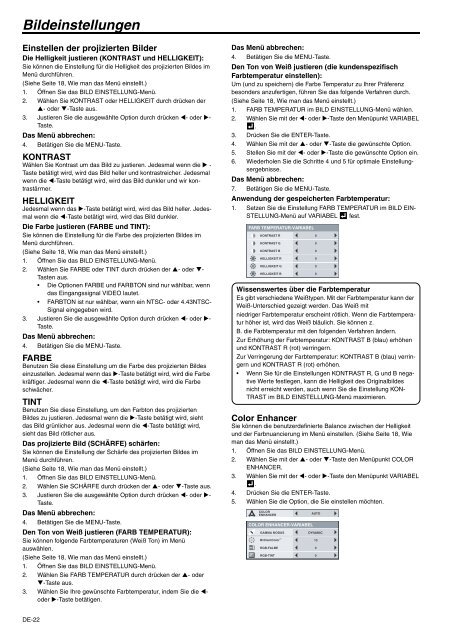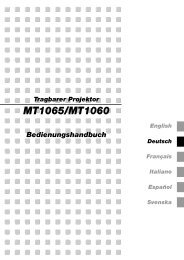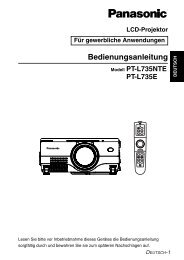WD510U/WD510U-G - Kuhlmann
WD510U/WD510U-G - Kuhlmann
WD510U/WD510U-G - Kuhlmann
Sie wollen auch ein ePaper? Erhöhen Sie die Reichweite Ihrer Titel.
YUMPU macht aus Druck-PDFs automatisch weboptimierte ePaper, die Google liebt.
Bildeinstellungen<br />
Einstellen der projizierten Bilder<br />
Die Helligkeit justieren (KONTRAST und HELLIGKEIT):<br />
Sie können die Einstellung für die Helligkeit des projizierten Bildes im<br />
Menü durchführen.<br />
(Siehe Seite 18, Wie man das Menü einstellt.)<br />
1. Öffnen Sie das BILD EINSTELLUNG-Menü.<br />
2. Wählen Sie KONTRAST oder HELLIGKEIT durch drücken der<br />
- oder -Taste aus.<br />
3. Justieren Sie die ausgewählte Option durch drücken - oder -<br />
Taste.<br />
Das Menü abbrechen:<br />
4. Betätigen Sie die MENU-Taste.<br />
KONTRAST<br />
Wählen Sie Kontrast um das Bild zu justieren. Jedesmal wenn die -<br />
Taste betätigt wird, wird das Bild heller und kontrastreicher. Jedesmal<br />
wenn die -Taste betätigt wird, wird das Bild dunkler und wir kontrastärmer.<br />
HELLIGKEIT<br />
Jedesmal wenn das -Taste betätigt wird, wird das Bild heller. Jedesmal<br />
wenn die -Taste betätigt wird, wird das Bild dunkler.<br />
Die Farbe justieren (FARBE und TINT):<br />
Sie können die Einstellung für die Farbe des projizierten Bildes im<br />
Menü durchführen.<br />
(Siehe Seite 18, Wie man das Menü einstellt.)<br />
1. Öffnen Sie das BILD EINSTELLUNG-Menü.<br />
2. Wählen Sie FARBE oder TINT durch drücken der - oder -<br />
Tasten aus.<br />
• Die Optionen FARBE und FARBTON sind nur wählbar, wenn<br />
das Eingangssignal VIDEO lautet.<br />
• FARBTON ist nur wählbar, wenn ein NTSC- oder 4.43NTSC-<br />
Signal eingegeben wird.<br />
3. Justieren Sie die ausgewählte Option durch drücken - oder -<br />
Taste.<br />
Das Menü abbrechen:<br />
4. Betätigen Sie die MENU-Taste.<br />
FARBE<br />
Benutzen Sie diese Einstellung um die Farbe des projizierten Bildes<br />
einzustellen. Jedesmal wenn das -Taste betätigt wird, wird die Farbe<br />
kräftiger. Jedesmal wenn die -Taste betätigt wird, wird die Farbe<br />
schwächer.<br />
TINT<br />
Benutzen Sie diese Einstellung, um den Farbton des projizierten<br />
Bildes zu justieren. Jedesmal wenn die -Taste betätigt wird, sieht<br />
das Bild grünlicher aus. Jedesmal wenn die -Taste betätigt wird,<br />
sieht das Bild rötlicher aus.<br />
Das projizierte Bild (SCHÄRFE) schärfen:<br />
Sie können die Einstellung der Schärfe des projizierten Bildes im<br />
Menü durchführen.<br />
(Siehe Seite 18, Wie man das Menü einstellt.)<br />
1. Öffnen Sie das BILD EINSTELLUNG-Menü.<br />
2. Wählen Sie SCHÄRFE durch drücken der - oder -Taste aus.<br />
3. Justieren Sie die ausgewählte Option durch drücken - oder -<br />
Taste.<br />
Das Menü abbrechen:<br />
4. Betätigen Sie die MENU-Taste.<br />
Den Ton von Weiß justieren (FARB TEMPERATUR):<br />
Sie können folgende Farbtemperaturen (Weiß Ton) im Menü<br />
auswählen.<br />
(Siehe Seite 18, Wie man das Menü einstellt.)<br />
1. Öffnen Sie das BILD EINSTELLUNG-Menü.<br />
2. Wählen Sie FARB TEMPERATUR durch drücken der - oder<br />
-Taste aus.<br />
3. Wählen Sie Ihre gewünschte Farbtemperatur, indem Sie die -<br />
oder -Taste betätigen.<br />
Das Menü abbrechen:<br />
4. Betätigen Sie die MENU-Taste.<br />
Den Ton von Weiß justieren (die kundenspezifisch<br />
Farbtemperatur einstellen):<br />
Um (und zu speichern) die Farbe Temperatur zu Ihrer Präferenz<br />
besonders anzufertigen, führen Sie das folgende Verfahren durch.<br />
(Siehe Seite 18, Wie man das Menü einstellt.)<br />
1. FARB TEMPERATUR im BILD EINSTELLUNG-Menü wählen.<br />
2. Wählen Sie mit der - oder -Taste den Menüpunkt VARIABEL<br />
.<br />
3. Drücken Sie die ENTER-Taste.<br />
4. Wählen Sie mit der - oder -Taste die gewünschte Option.<br />
5. Stellen Sie mit der - oder -Taste die gewünschte Option ein.<br />
6. Wiederholen Sie die Schritte 4 und 5 für optimale Einstellungsergebnisse.<br />
Das Menü abbrechen:<br />
7. Betätigen Sie die MENU-Taste.<br />
Anwendung der gespeicherten Farbtemperatur:<br />
1. Setzen Sie die Einstellung FARB TEMPERATUR im BILD EIN-<br />
STELLUNG-Menü auf VARIABEL fest.<br />
FARB TEMPERATUR-VARIABEL<br />
KONTRAST R<br />
KONTRAST G 0<br />
KONTRAST B 0<br />
HELLIGKEIT R 0<br />
HELLIGKEIT G 0<br />
HELLIGKEIT B 0<br />
0<br />
Wissenswertes über die Farbtemperatur<br />
Es gibt verschiedene Weißtypen. Mit der Farbtemperatur kann der<br />
Weiß-Unterschied gezeigt werden. Das Weiß mit<br />
niedriger Farbtemperatur erscheint rötlich. Wenn die Farbtemperatur<br />
höher ist, wird das Weiß bläulich. Sie können z.<br />
B. die Farbtemperatur mit den folgenden Verfahren ändern.<br />
Zur Erhöhung der Farbtemperatur: KONTRAST B (blau) erhöhen<br />
und KONTRAST R (rot) verringern.<br />
Zur Verringerung der Farbtemperatur: KONTRAST B (blau) verringern<br />
und KONTRAST R (rot) erhöhen.<br />
• Wenn Sie für die Einstellungen KONTRAST R, G und B negative<br />
Werte festlegen, kann die Helligkeit des Originalbildes<br />
nicht erreicht werden, auch wenn Sie die Einstellung KON-<br />
TRAST im BILD EINSTELLUNG-Menü maximieren.<br />
Color Enhancer<br />
Sie können die benutzerdefinierte Balance zwischen der Helligkeit<br />
und der Farbnuancierung im Menü einstellen. (Siehe Seite 18, Wie<br />
man das Menü einstellt.)<br />
1. Öffnen Sie das BILD EINSTELLUNG-Menü.<br />
2. Wählen Sie mit der - oder -Taste den Menüpunkt COLOR<br />
ENHANCER.<br />
3. Wählen Sie mit der - oder -Taste den Menüpunkt VARIABEL<br />
.<br />
4. Drücken Sie die ENTER-Taste.<br />
5. Wählen Sie die Option, die Sie einstellen möchten.<br />
COLOR<br />
ENHANCER<br />
COLOR ENHANCER-VARIABEL<br />
GAMMA MODUS<br />
AUTO<br />
DYNAMIC<br />
RGB-FALBE BrilliantColor TM 10 0<br />
RGB-TINT RGB-FALBE 0<br />
RGB-TINT 0<br />
DE-22